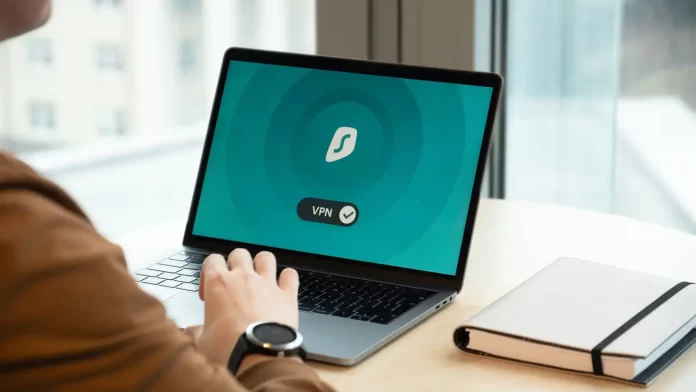地域によってブロックされているコンテンツにアクセスするため、または単にホームネットワークのセキュリティを高めるために、ユーザーは自分のIPを変更したいと思うことがあります。これは非常に簡単です。これは、iPhoneユーザーにも当てはまります。iPhoneのIPを変更するには、ほんの数分と2つの簡単な手順が必要です。
iPhoneのIPを変更するために必要なもの
今日、現代人はすでにインターネットに常時接続しない生活を想像することが困難になっています。テクノロジーの発達により、World Wide Webにアクセスするために、ケーブルモデムを備えたコンピュータ全体は必要なくなりました。スマートフォンの無線LANやモバイルデータ通信があれば十分なのです。
しかし、テクノロジーの発達は、ネット上の潜在的な脅威の発達をもたらしています。不用意にインターネットを利用すると、簡単にサイバー犯罪者の犠牲になってしまいます。
ハッカーは、あなたにかなり深刻な損失をもたらす可能性があります。銀行口座のハッキングから、写真やビデオなどのデータや情報の盗難に至るまで、後で脅迫される可能性があるのです。
誰もがそのような状況に陥りたくないということに同意してください。しかし、オンラインで自分を守るための確実な方法がいくつかあります。その1つが、オンラインでスマートフォンのIPアドレスを変更することです。
プライバシーを守るだけでなく、このような対策は、さまざまな地域ブロッキングを回避したり、たとえば、さまざまな理由でお住まいの地域で利用できないサービスを購入したりするのに役立ちます。頻繁に必要というわけではありませんが、時折役に立つことがあります。
このオプションは、Appleデバイスのユーザーも利用できます。多くのiPhoneユーザーは、自分のiPhoneのIPアドレスをどのように変更できるのか不思議に思っています。これを行うには、数分かかる簡単な方法がいくつかあります。
スマートフォンのIPアドレスと、その変更が必要な理由
IPアドレスとは、Internet Protocol Address(インターネットプロトコルアドレス)の略です。ネットワークに接続すると同時に割り当てられる、端末の固有番号です。IPアドレスは、スマートフォンだけでなく、パソコンやゲーム機など、インターネットに接続されているものにも存在します。
ネットワーク上で何かリクエストをすると、その答えはあなたのユニークなアドレスにやってくる、繰り返されないので、エラーはないはずだ。
ハッカーは、あなたの端末のIPアドレスを突き止めた後、あなたのスマートフォンを攻撃することができます。例えば、あるサービスに登録するためのデータを入力するよう求める偽のリクエストを送り、データを入力した後、犯罪者はあなたのアカウントにアクセスすることができるのです。そのため、公共のネットワークに接続する際には、特に注意が必要です。なぜなら、ルーター1台の規模で、このようなハッキングを行うことは非常に簡単だからです。
さらに、IPアドレスの変更は、異なる地域のブロッキングを回避したい場合や、他の国で利用可能なサービスを購入する場合などにも有効です。
iPhoneのIPアドレスを変更する方法
異なる状況に対して、2つの方法が有効です。デバイスのIPアドレスを変更する最初の最も簡単な方法は、WAPNサービスを使用することです。この場合、リモートサーバーを経由してインターネットに接続されるため、デバイスへの攻撃はより困難になります。さらに、ネットワーク上でのあなたの行動を追跡することも、かなり難しくなります。
この方法は、お使いの端末のログイン地域を変更する必要がある場合に適しています。また、アクセスしたいサイトの信頼性に確信が持てない場合は、VPNを使用するのもよい方法です。これにより、あなたのデバイスを可能な限り安全に保護することができます。
また、同じルーター内でIPアドレスを変更する別の方法もあります。ルーターに接続すると、お使いのデバイスに固有の番号が割り当てられ、この番号は携帯電話とルーターの間でデータを転送するために使用されます。この場合、携帯電話の設定から直接IPアドレスを変更することができます。
IPアドレスを変更するために必要です。
- iPhoneの「設定」にアクセスします。
- 次に、「Wi-Fi」タブを開きます。

- その後、接続されているネットワークの横にあるIの文字のアイコンをクリックする必要があります。

- Configure IPv4」をクリックします。

- その後、「マニュアル」を選択する必要があります。

- あとは、新しいIPアドレスを入力し、画面右上の「保存」をクリックするだけです。

これらの簡単な方法を使用すると、iPhoneのIPアドレスを変更することができます。ご覧の通り、これはとても簡単なことです。多くの時間を必要としません。